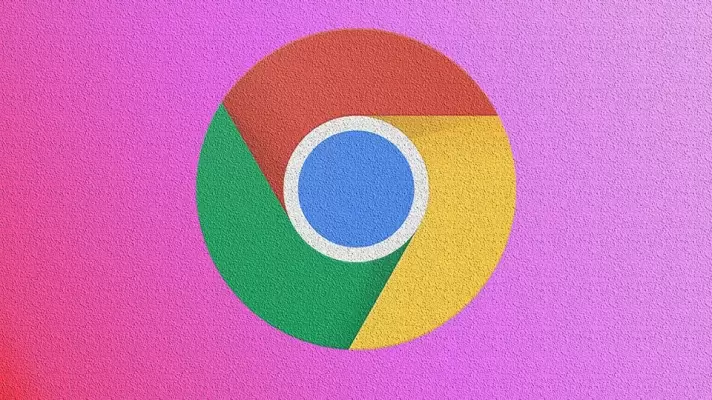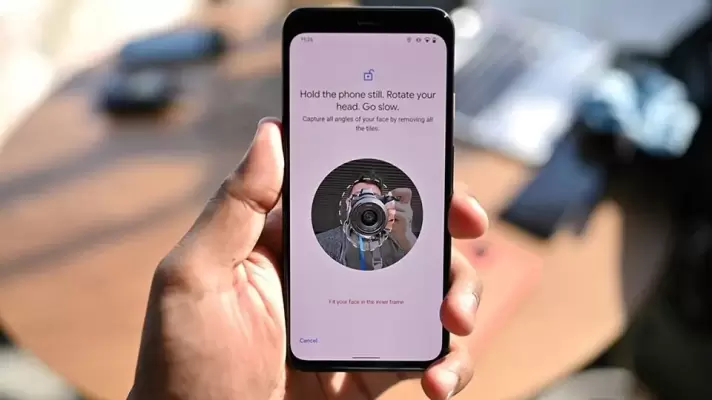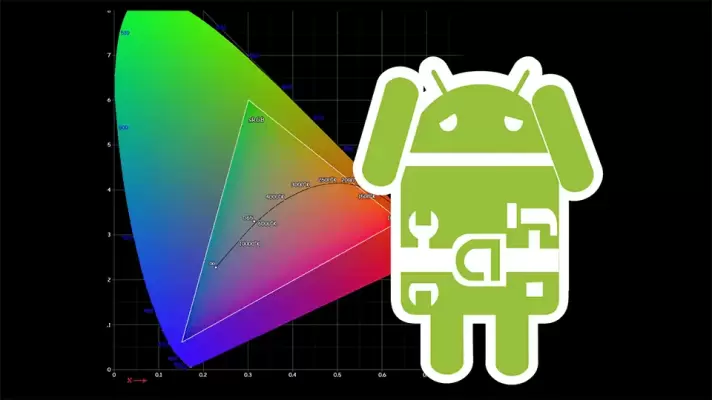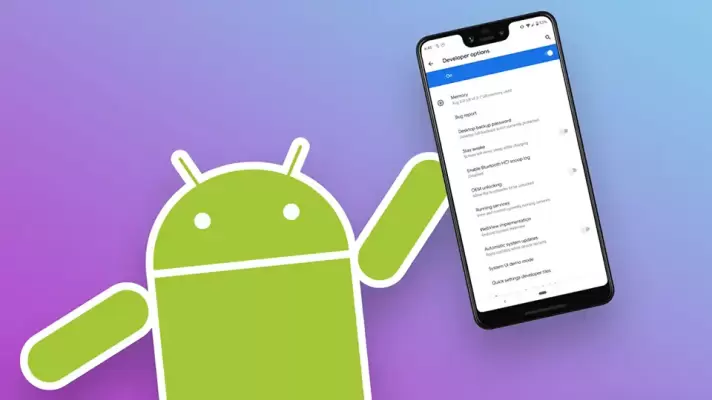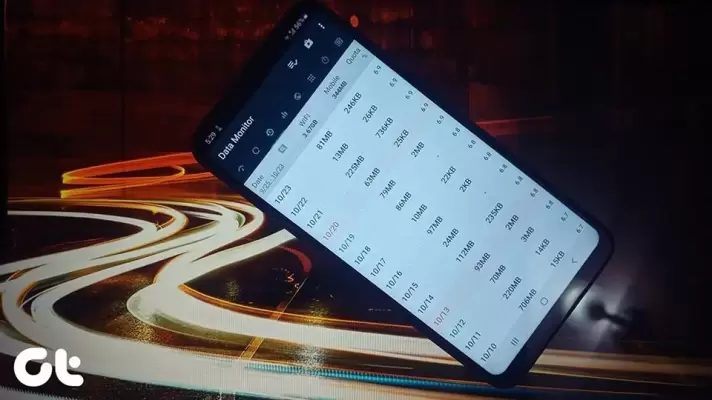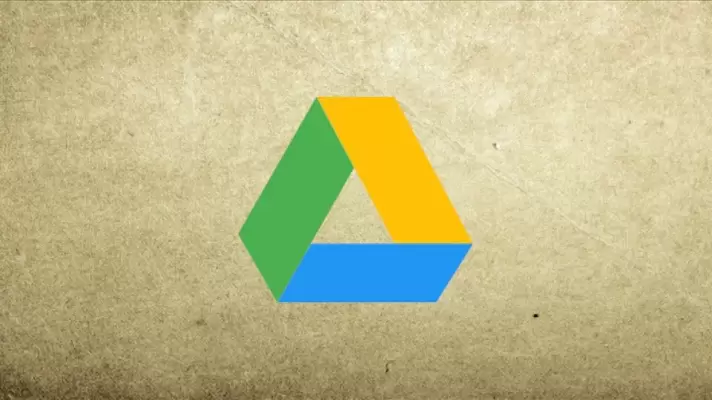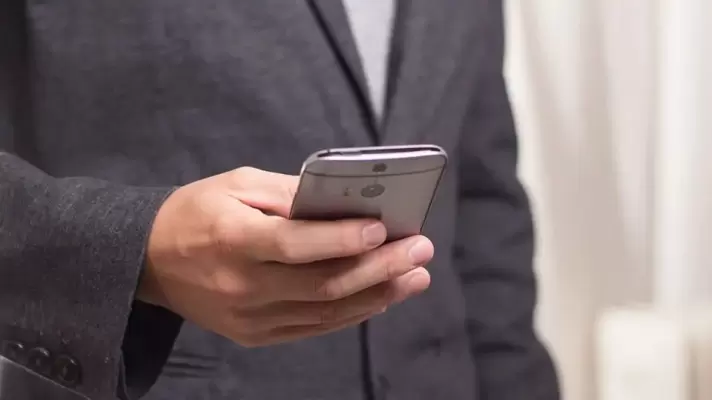نسخهی ۷۸ مرورگر Google Chrome زمانی که موس روی تبها در نوار تبها قرار میگیرد، کادر کوچکی باز میشود که در آن URL و نام صفحه ذکر میشود. این کادر برای حالتی که تعداد تبها بسیار زیاد است و عملاً عنوان تب مشخص نیست، بسیار مفید است اما برخی کاربران ترجیح میدهند که کادری نمایش داده نشود.
در این مقاله روش غیرفعال کردن کادر نام و آدرس صفحه در مرورگر کروم و همینطور فعال کردن تصویر بندانگشتی تبها در کادر پیشنمایش، را بررسی میکنیم.